设置鼠标速度的方法 怎么设置鼠标速度
时间:2017-07-04 来源:互联网 浏览量:
今天给大家带来设置鼠标速度的方法,怎么设置鼠标速度,让您轻松解决问题。
有的时候点击打开浏览器的时候会因为鼠标点击过快而一次打开至少两个相同的窗口,这个就是鼠标速度设置的问题了,那么,如何设置调整鼠标速度呢?具体方法如下:
1首先,点击开始/控制面板,然后点击打印机和其他硬件。
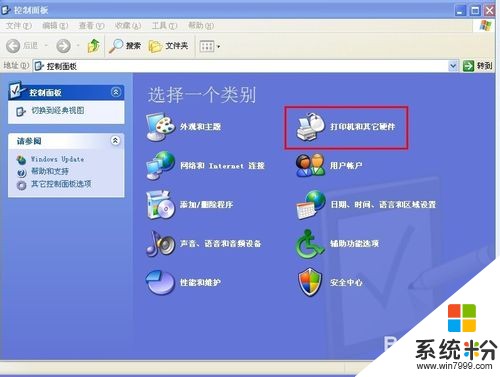 2
2选择一个控制面板图标,我们选择鼠标。
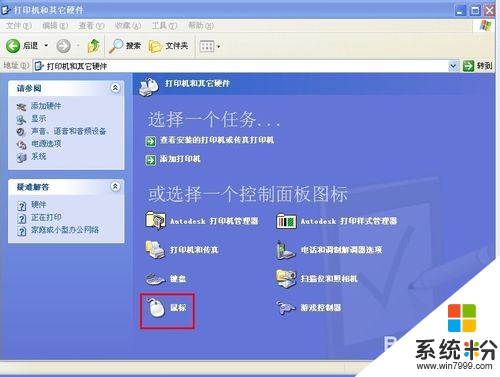 3
3打开鼠标的属性,我们可以看到鼠标键/指针/指针选项等5个选项。
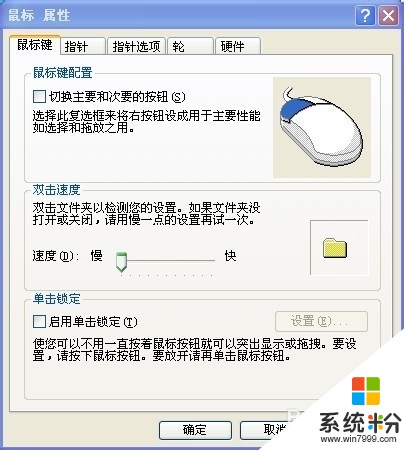 4
4电脑鼠标速度过快我们一般是选择设置双击速度,可以根据实际操作来设置,速度调整越快就证明鼠标越灵敏,即打开网页的窗口点击越快,就有可能造成同时打开两个相同窗口的问题。我们可以选择稍微调慢一点再试试。
 5
5至于鼠标的其他设置建议不做修改,以出厂默认设置就好了,大家也可以根据个人需要适当做调整。

以上就是设置鼠标速度的方法,怎么设置鼠标速度教程,希望本文中能帮您解决问题。
我要分享:
